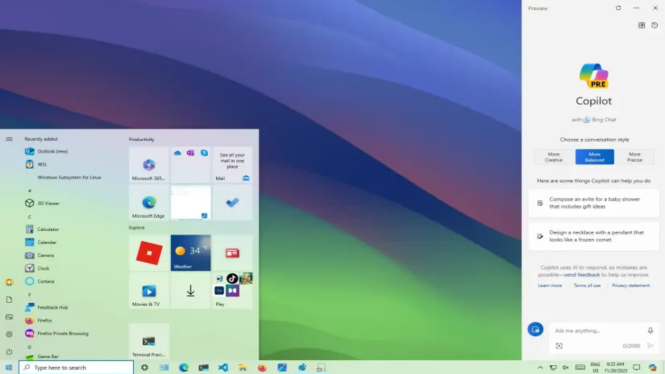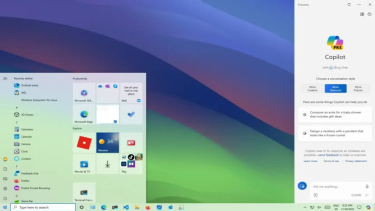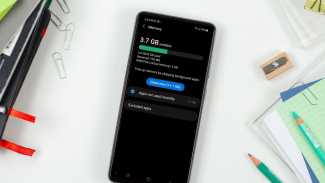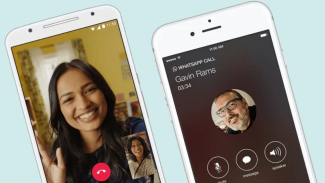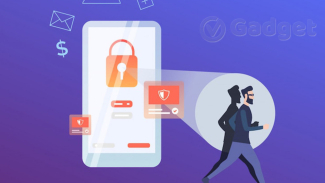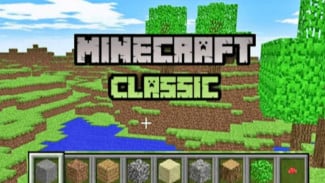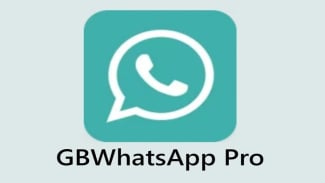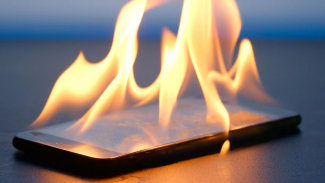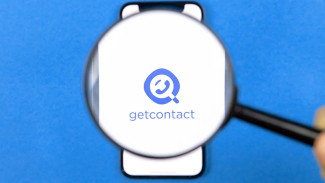Panduan Mudah Aktifkan Copilot di Windows 10, Langkah Praktis dan Aman
- Pureinfotech
Gadget – Microsoft telah mengejutkan banyak pengguna dengan membawa fitur Copilot yang sebelumnya hanya tersedia di Windows 11, kini hadir juga untuk Windows 10. Langkah ini cukup mengejutkan, mengingat Windows 10 merupakan sistem operasi yang lebih lama, namun tetap mendukung lebih dari satu miliar perangkat di seluruh dunia.
Untuk kamu yang belum mengenal Copilot, ini adalah antarmuka berbasis AI yang dapat diakses melalui flyout di sisi kanan layar. Fitur ini sangat mirip dengan Bing Chat AI di web dan aplikasi seluler serta pengalaman AI di Microsoft Edge. Dengan Copilot, pengguna dapat meminta bantuan untuk berbagai tugas, seperti menjawab pertanyaan kompleks, menulis ulang teks, merangkum dokumen, hingga menjelaskan konten tanpa harus membuka browser.
Tidak hanya itu, Copilot juga dapat membantu pengguna dalam melakukan tindakan spesifik di sistem operasi, seperti menyesuaikan pengaturan, serta memudahkan akses ke berbagai aplikasi favorit. Meski awalnya dihadirkan untuk Windows 11, sekarang pengguna Windows 10 bisa menikmati fitur AI ini.
Namun, untuk mengaktifkan Copilot di Windows 10, diperlukan beberapa langkah tambahan. Proses ini tidak semudah di Windows 11 karena membutuhkan pendaftaran di Windows Insider Program, memodifikasi registry, dan menggunakan aplikasi pihak ketiga. Bagi pengguna yang ingin mencoba, berikut adalah panduan lengkap yang bisa kamu ikuti.
Langkah-Langkah Mengaktifkan Copilot di Windows 10
1. Update Sistem Operasi ke Build Terbaru
Pastikan perangkat kamu menggunakan Windows 10 dengan build 19045.3754 atau versi yang lebih baru. Ini adalah salah satu syarat utama agar Copilot bisa diaktifkan di perangkat kamu.
2. Perbarui Microsoft Edge
Langkah berikutnya adalah memperbarui Microsoft Edge ke versi terbaru. Buka Edge dan ketik edge://settings/help di bilah alamat untuk memeriksa pembaruan. Instal pembaruan jika tersedia.
3. Unduh ViVeTool dari GitHub
ViVeTool adalah aplikasi pihak ketiga yang diperlukan untuk mengaktifkan fitur tersembunyi di Windows. Unduh aplikasi ini dari GitHub dan ekstrak ke dalam folder yang mudah diakses.
4. Jalankan Command Prompt sebagai Administrator
Buka Command Prompt dengan hak administrator, kemudian arahkan ke folder di mana kamu mengekstrak ViVeTool. Kamu bisa menggunakan perintah CD di Command Prompt, contohnya:CD C:\Vive.
5. Aktifkan Fitur dengan Perintah ViVeTool
Setelah berada di dalam folder ViVeTool, ketik perintah berikut:vivetool /enable /id:46686174,47530616,44755019, kemudian tekan Enter.
6. Mulai Ulang Laptop atau Komputer
Setelah menjalankan perintah di atas, restart perangkat kamu agar perubahan diterapkan.
7. Modifikasi Windows Registry
Langkah berikutnya adalah membuka Registry Editor. Tekan Win + R, kemudian ketik regedit untuk meluncurkan editor registri. Arahkan ke lokasi berikut:Computer\HKEY_CURRENT_USER\SOFTWARE\Microsoft\Windows\Shell\Copilot\BingChat.
Cari nilai IsUserEligible dan klik dua kali untuk mengubah data nilainya dari 0 menjadi 1. Pastikan kamu masuk dengan Akun Microsoft karena jika tidak, nilai ini akan kembali ke 0 setiap kali perangkat dinyalakan ulang.
8. Aktifkan Tombol Copilot di Taskbar
Setelah semua langkah selesai, kamu perlu mengaktifkan tombol Copilot di Taskbar. Klik kanan pada taskbar dan pilih opsi Tampilkan tombol Copilot (pratinjau). Setelah itu, ikon Copilot akan muncul di sebelah kanan tombol pusat notifikasi.
Hal yang Perlu Diperhatikan
Meskipun langkah-langkah di atas memungkinkan kamu untuk mengaktifkan Copilot di Windows 10, ada beberapa hal yang perlu diperhatikan. Karena proses ini melibatkan modifikasi registry dan penggunaan alat pihak ketiga, ada potensi risiko terhadap stabilitas sistem. Oleh karena itu, pastikan untuk selalu mencadangkan data penting sebelum mencoba langkah-langkah ini.
Selain itu, sistem Windows Insider Program adalah tempat uji coba fitur baru yang belum dirilis secara resmi. Meskipun build di Release Preview cenderung stabil, tetap ada kemungkinan kecil bahwa pembaruan bisa menyebabkan masalah pada perangkat. Dengan demikian, bijaksanalah dalam mencoba fitur ini dan pastikan semua langkah diikuti dengan cermat.
Kesimpulan
Dengan mengikuti langkah-langkah di atas, kamu dapat mengaktifkan Copilot di laptop atau komputer Windows 10 kamu. Fitur AI ini sangat berguna untuk mempercepat tugas-tugas sehari-hari, mulai dari menjawab pertanyaan hingga mengatur pengaturan perangkat. Meskipun memerlukan sedikit usaha tambahan dibandingkan Windows 11, manfaat yang ditawarkan oleh Copilot cukup sebanding dengan upaya yang diperlukan.
Namun, pastikan kamu selalu berhati-hati, terutama dalam hal modifikasi registry dan eksperimen dengan aplikasi pihak ketiga. Dengan langkah-langkah yang tepat, kamu bisa menikmati fitur canggih ini tanpa perlu khawatir merusak stabilitas sistem Windows 10 yang kamu gunakan.
Sekian panduan ini, semoga berhasil!
| Dapatkan informasi terbaru seputar Gadget, Anime, Game, Tech dan Berita lainnya setiap hari melalui social media Gadget VIVA. Ikuti kami di : | |
|---|---|
| @gadgetvivacoid | |
| Gadget VIVA.co.id | |
| X (Twitter) | @gadgetvivacoid |
| Whatsapp Channel | Gadget VIVA |
| Google News | Gadget |